win10桌面什么都没有了怎么解决 电脑桌面被清空了怎么办
最近使用Win10系统的用户可能会遇到一个令人困扰的问题,就是桌面上的所有图标和文件突然消失了,当我们习惯了桌面上的快捷方式和文件时,突然发现它们不见了,会让人感到非常焦虑和无助。当Win10桌面上什么都没有了,我们应该如何解决这个问题呢?如何让电脑桌面恢复正常呢?接下来我们就一起来探讨一下解决这个问题的方法。
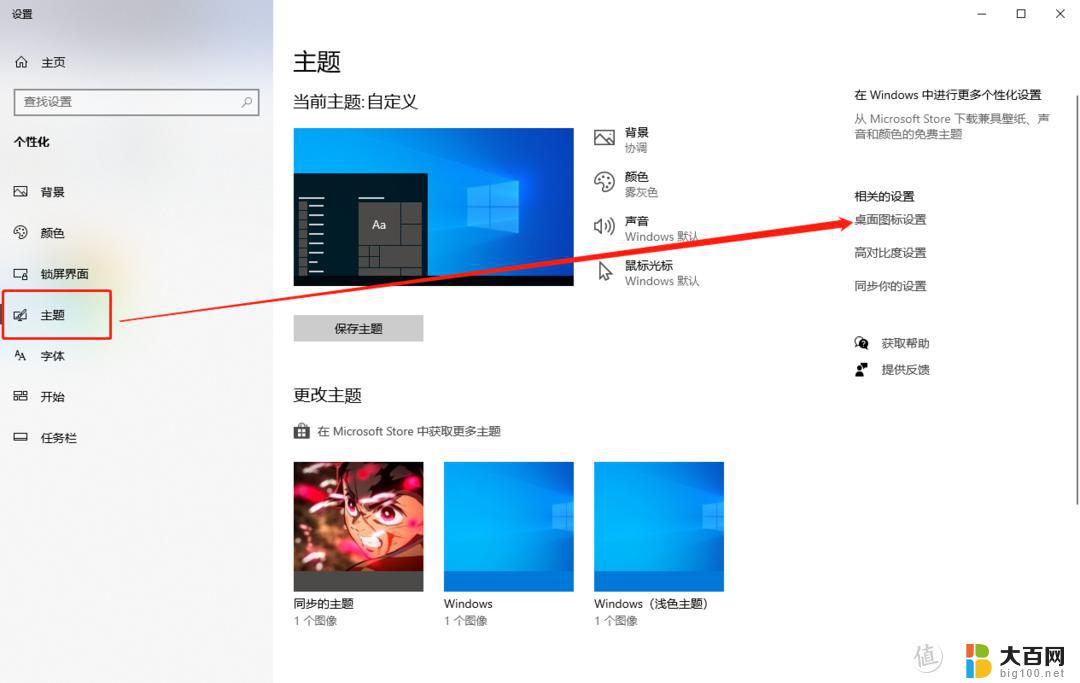
**一、检查显示设置**
首先,确认是否因为误操作更改了显示设置。在Windows系统中,可以通过右键点击桌面空白处。选择“查看”选项,确保“显示桌面图标”这一选项是勾选状态。如果未勾选,点击勾选即可恢复桌面图标显示。
**二、利用任务管理器**
如果桌面图标依旧没有恢复,可以尝试通过任务管理器来重启资源管理器。按下Ctrl+Alt+Delete键打开任务管理器,选择“进程”标签页。找到“Windows资源管理器”进程,右键点击选择“结束任务”。随后,在任务管理器的“文件”菜单中选择“运行新任务”,输入“explorer.exe”并回车,以重启资源管理器,这通常能够恢复桌面图标的显示。
**三、检查病毒或恶意软件**
桌面图标消失有时也可能是病毒或恶意软件作祟。建议运行杀毒软件进行全面扫描,以排除病毒或恶意软件对系统的影响。同时,确保操作系统和杀毒软件都是最新版本,以提供最佳的安全防护。
**四、系统还原**
**五、考虑系统重装**
如果系统还原也无法解决问题,且问题持续存在。那么可能需要考虑进行系统重装。这通常是最彻底的解决方案,但也会带来数据丢失的风险。因此,在进行系统重装之前,务必备份好重要数据。
通过以上几个步骤,大多数桌面图标消失的问题都能得到解决。如果问题依旧存在,建议寻求专业的技术支持。
以上就是win10桌面什么都没有了怎么解决的全部内容,还有不清楚的用户就可以参考一下小编的步骤进行操作,希望能够对大家有所帮助。
win10桌面什么都没有了怎么解决 电脑桌面被清空了怎么办相关教程
- win10图标没有了怎么办 电脑桌面图标不见了怎么找回
- 另存桌面时桌面没有了 Win10系统另存为窗口左侧没有桌面选项的解决方法
- 电脑桌面上计算机图标不见了怎么办 win10桌面我的电脑图标丢失了怎么办
- 电脑桌面没有此电脑怎么办 win10电脑桌面上没有我的电脑图标怎么找回
- 桌面上电脑图标不见了怎么办 win10桌面我的电脑图标不见了怎么调整
- 桌面图标宽度变大了 WIN10桌面图标放大了怎么办
- win10鼠标在桌面没反应 鼠标不动了怎么解决
- win10 桌面看不到 电脑桌面空白怎么办
- win10 桌面不显示东西 电脑桌面空白怎么办
- 电脑桌面图标分散怎么办 Win10桌面图标错乱如何解决
- win10c盘分盘教程 windows10如何分区硬盘
- 怎么隐藏win10下面的任务栏 Win10任务栏如何隐藏
- win10系统文件搜索功能用不了 win10文件搜索功能无法打开怎么办
- win10dnf掉帧严重完美解决 win10玩地下城掉帧怎么解决
- windows10ie浏览器卸载 ie浏览器卸载教程
- windows10defender开启 win10怎么设置开机自动进入安全模式
win10系统教程推荐
- 1 windows10ie浏览器卸载 ie浏览器卸载教程
- 2 电脑设置 提升网速 win10 如何调整笔记本电脑的网络设置以提高网速
- 3 电脑屏幕调暗win10 电脑屏幕调亮调暗设置
- 4 window10怎么一键关机 笔记本怎么使用快捷键关机
- 5 win10笔记本怎么进去安全模式 win10开机进入安全模式步骤
- 6 win10系统怎么调竖屏 电脑屏幕怎么翻转
- 7 win10完全关闭安全中心卸载 win10安全中心卸载教程详解
- 8 win10电脑怎么查看磁盘容量 win10查看硬盘容量的快捷方法
- 9 怎么打开win10的更新 win10自动更新开启教程
- 10 win10怎么关闭桌面保护 电脑屏幕保护关闭指南